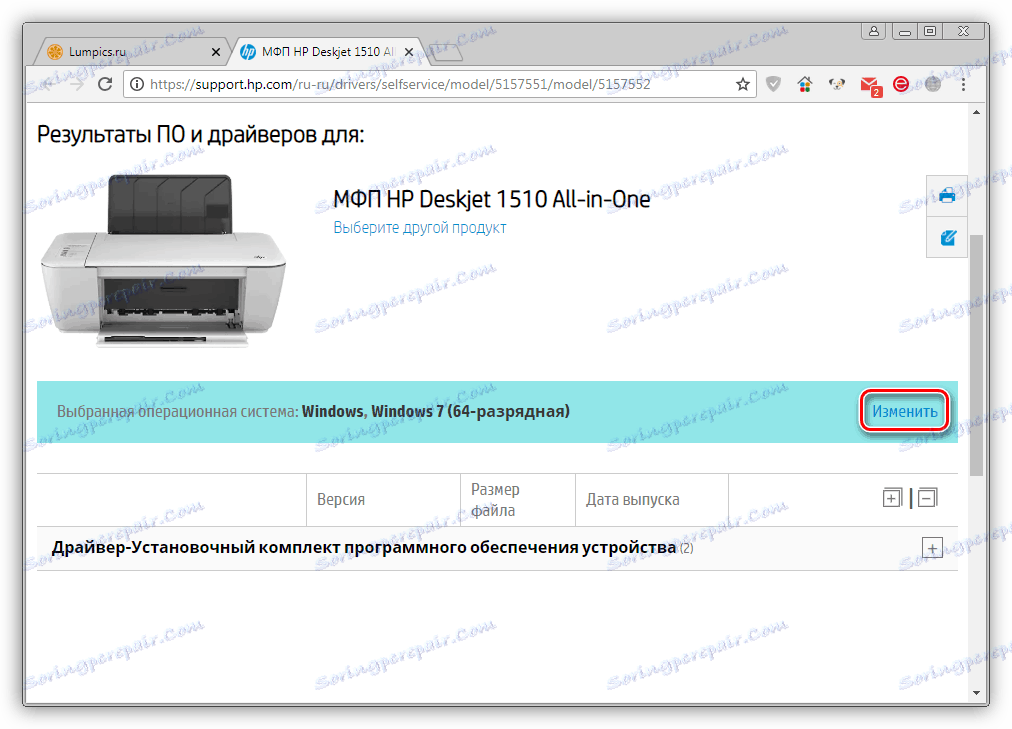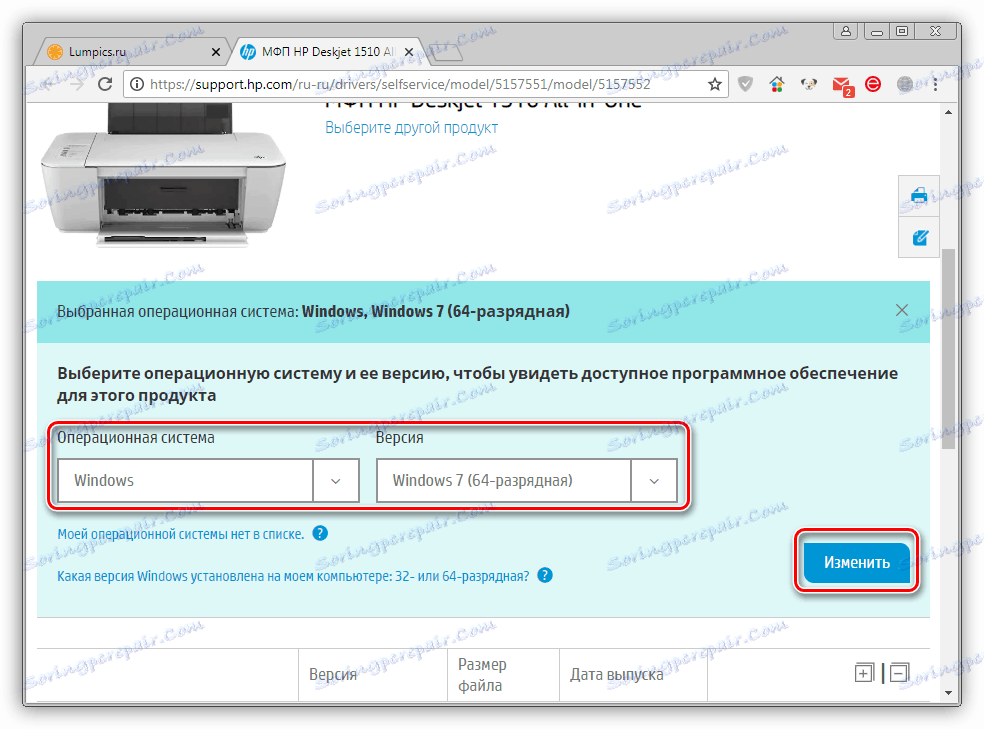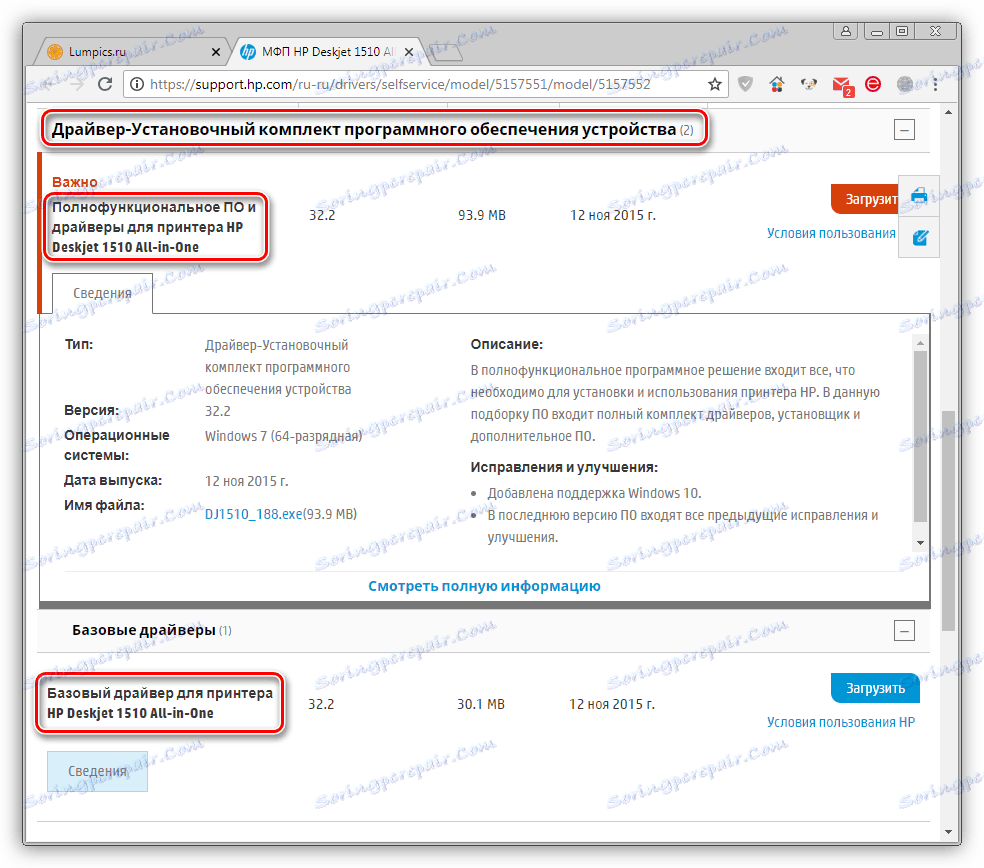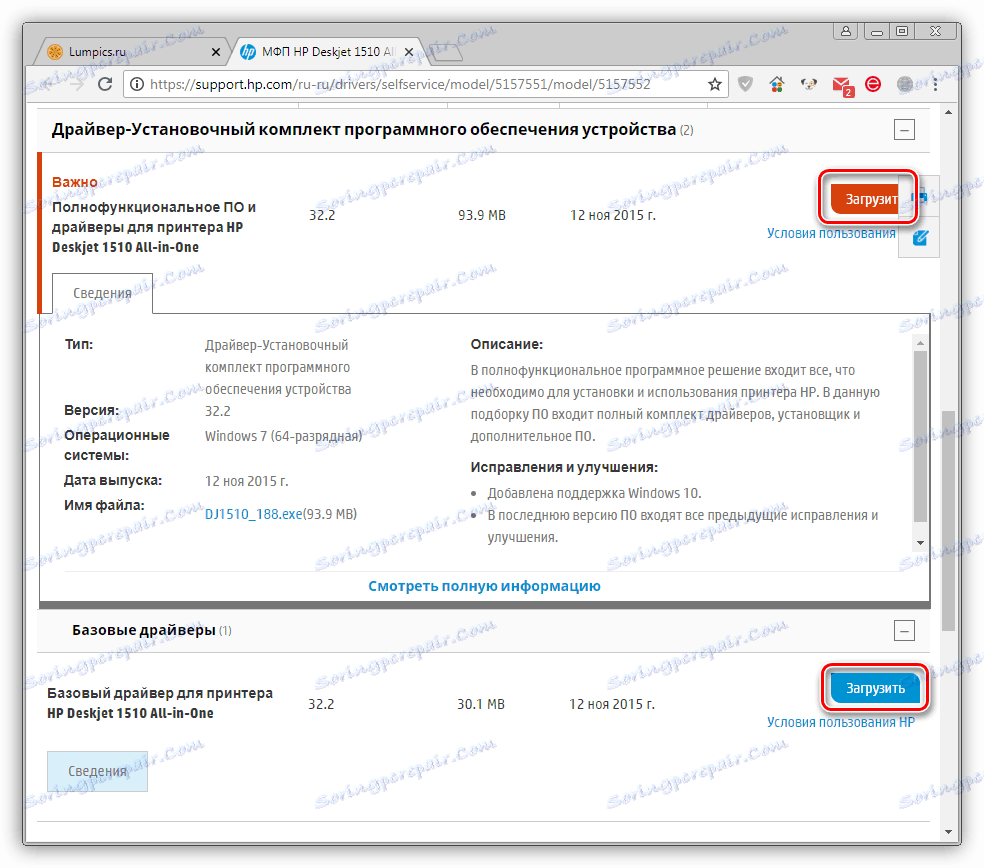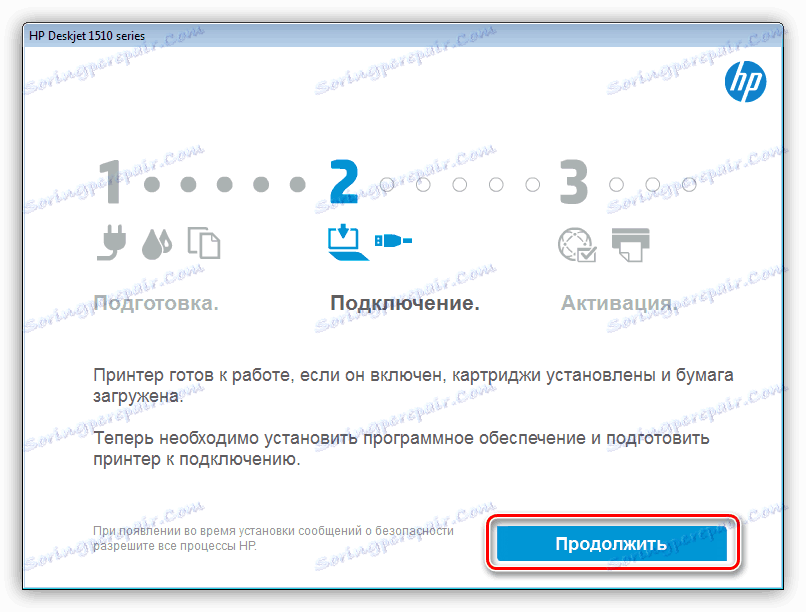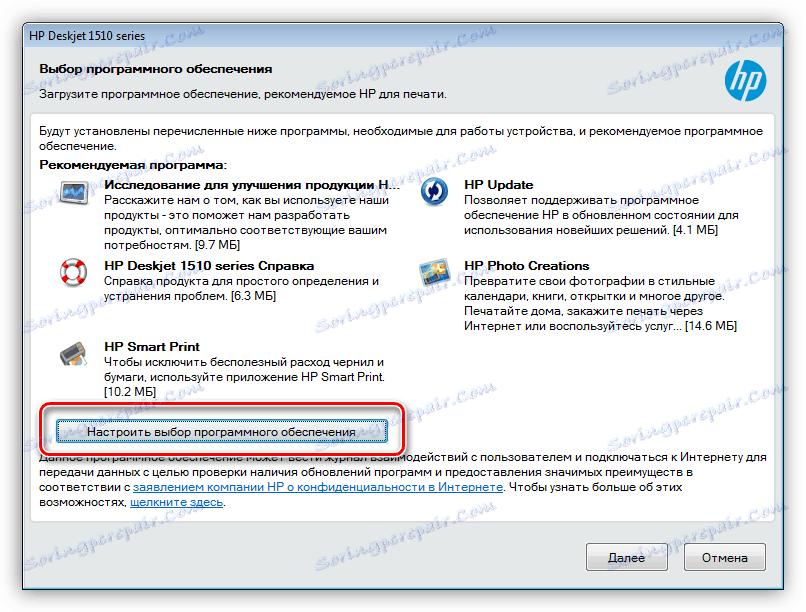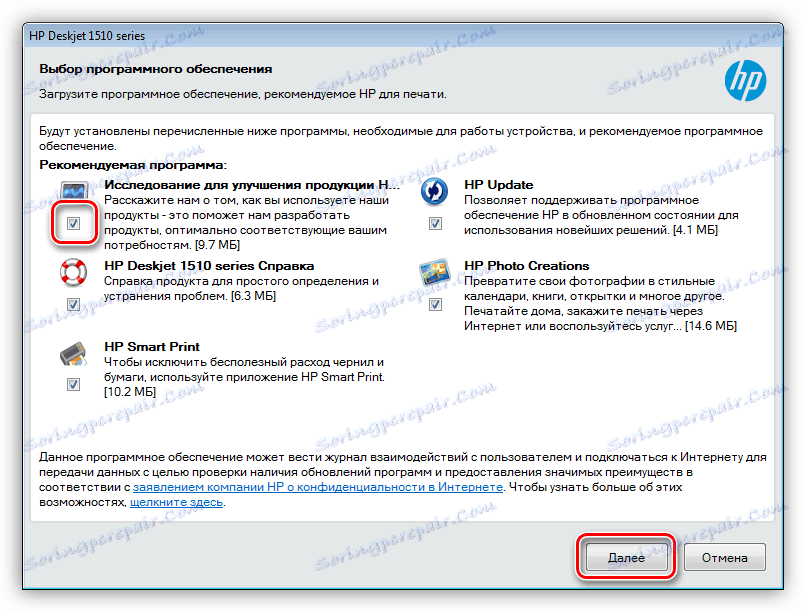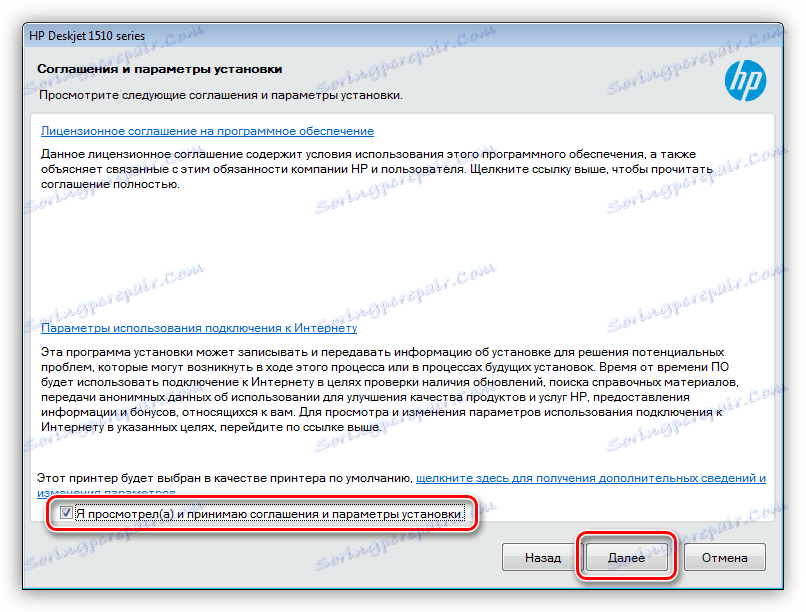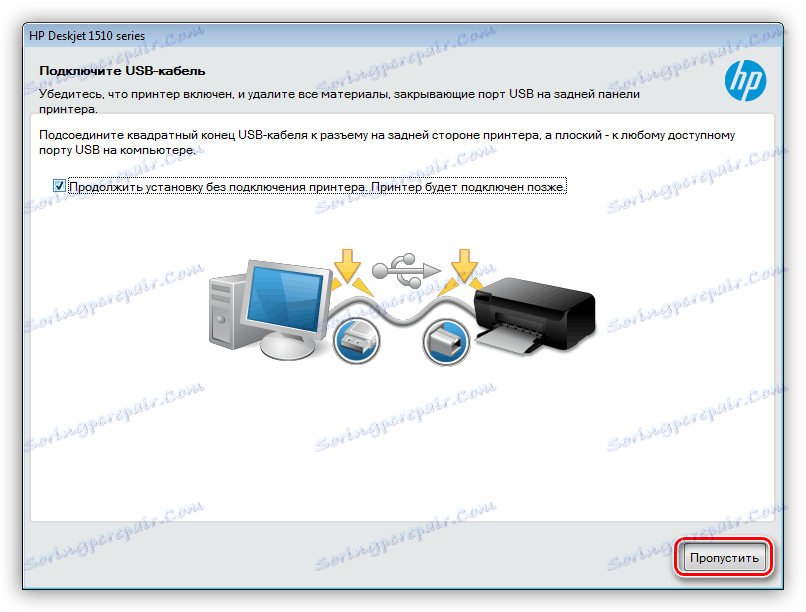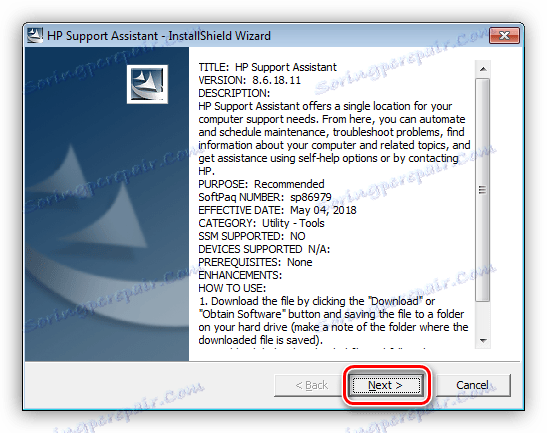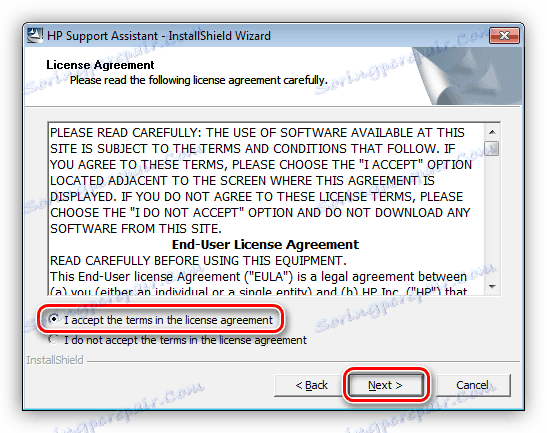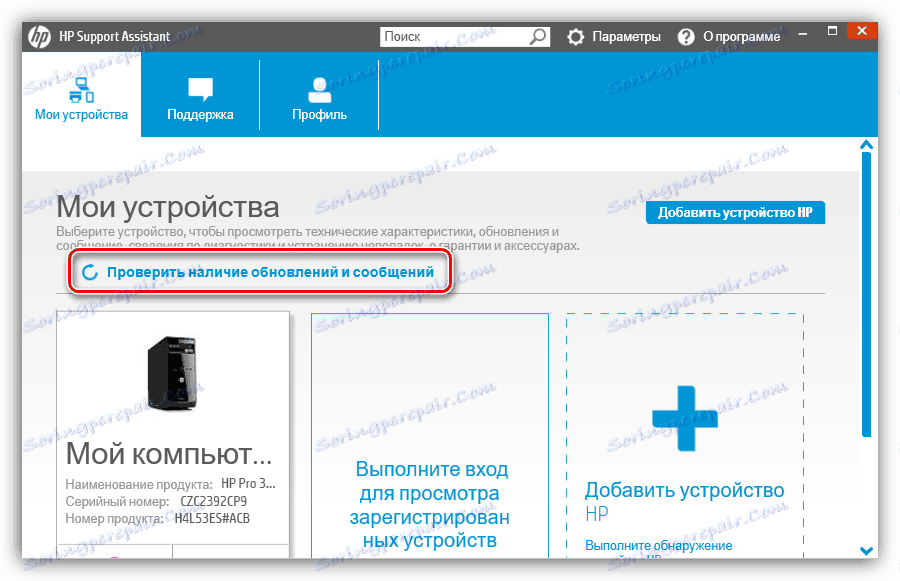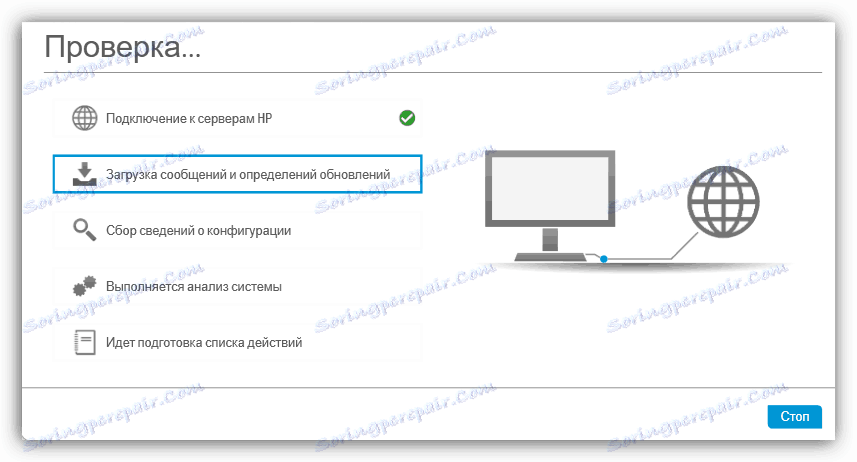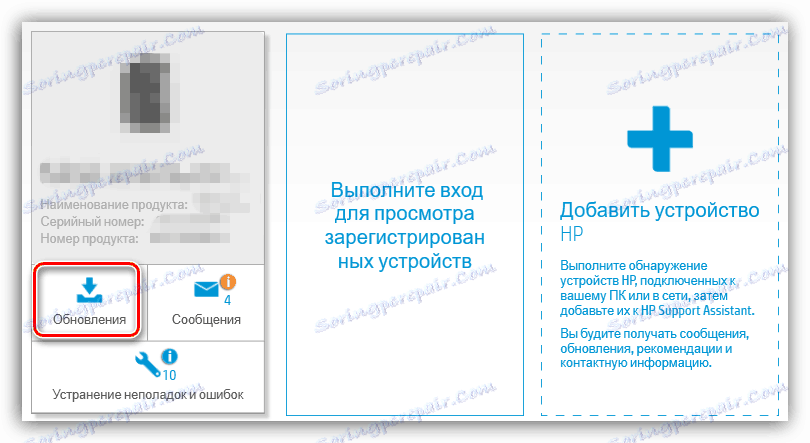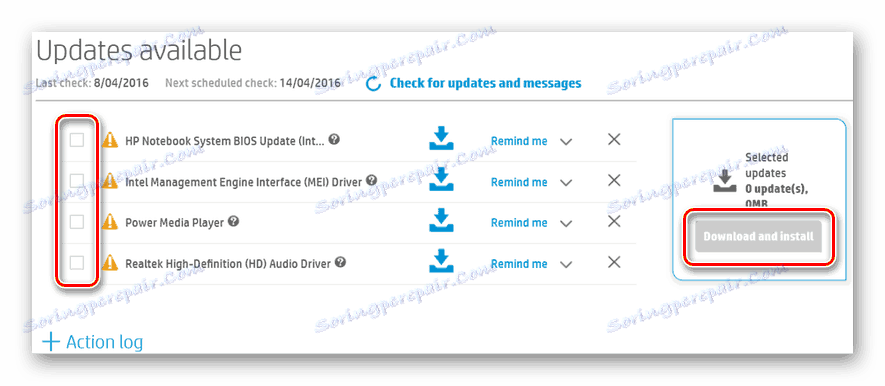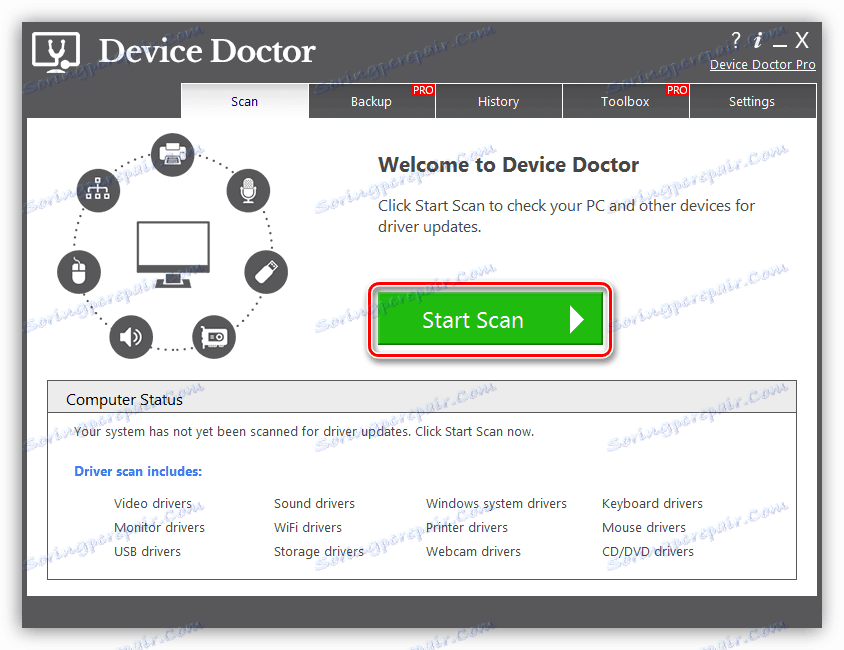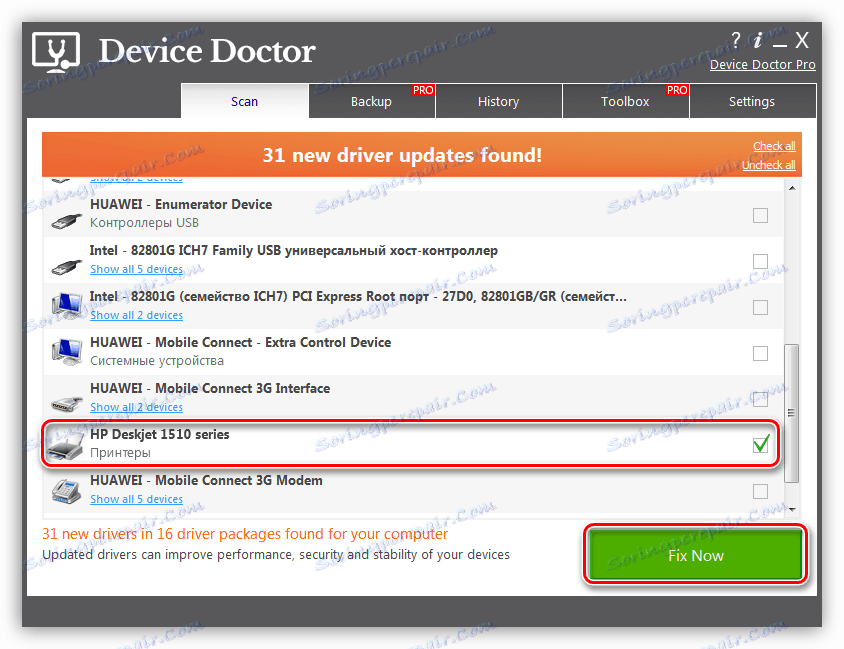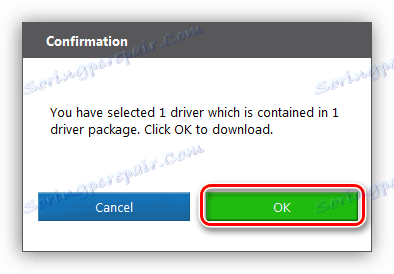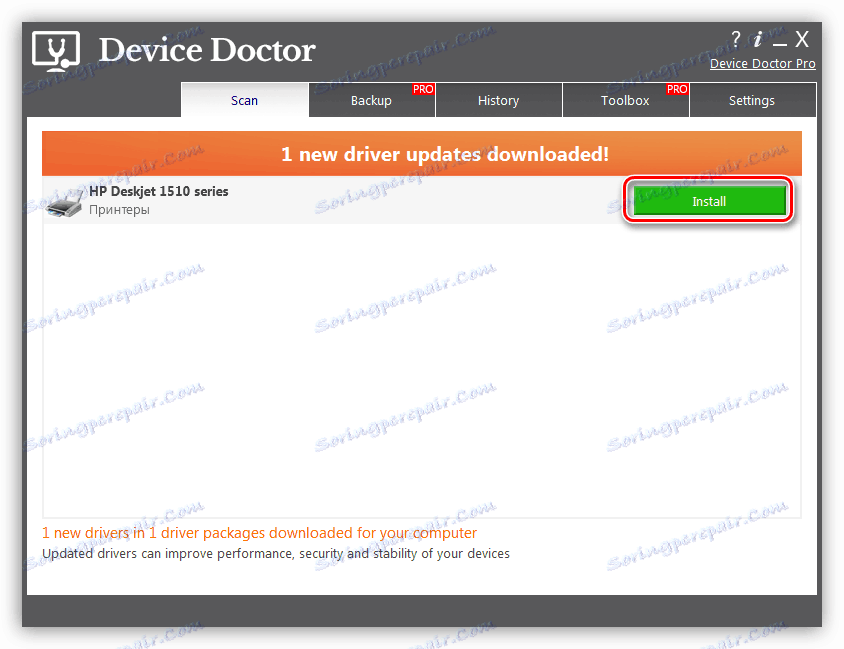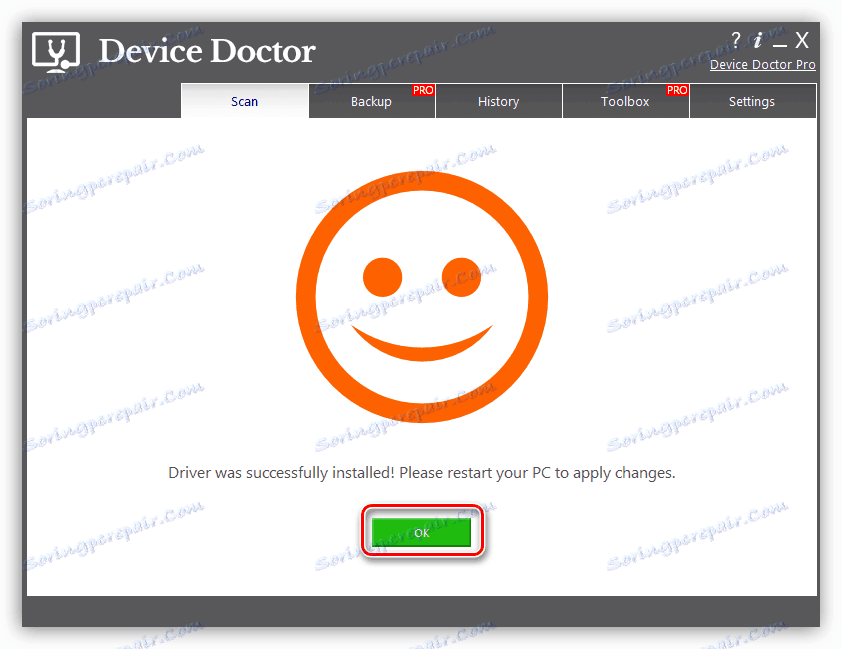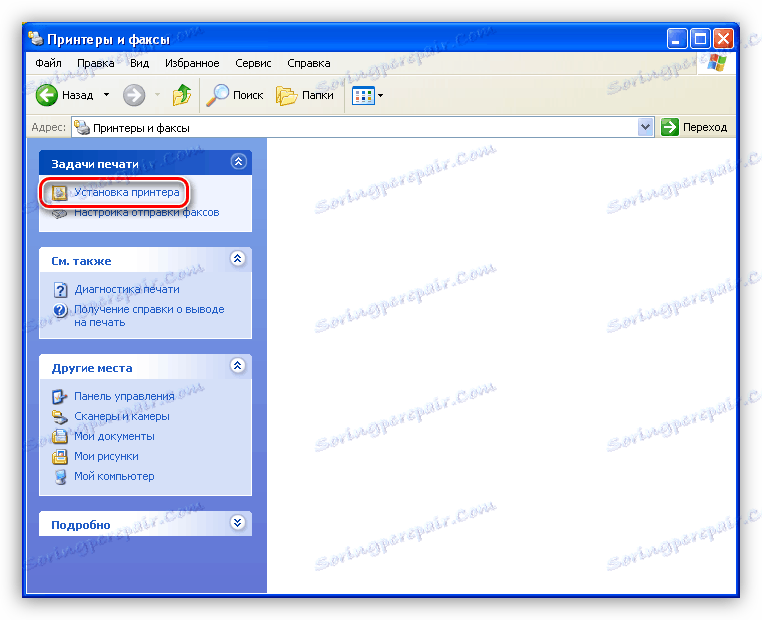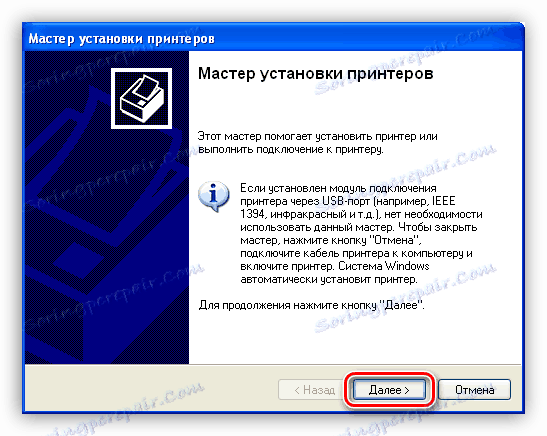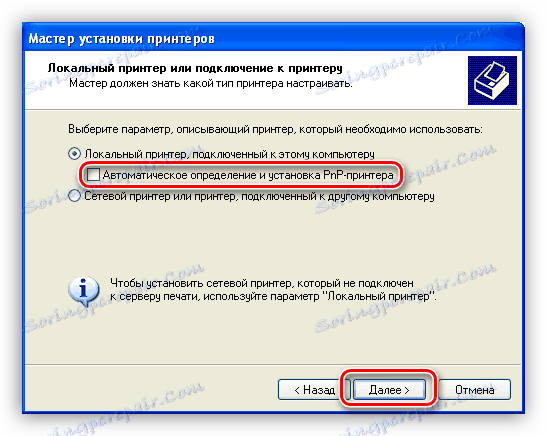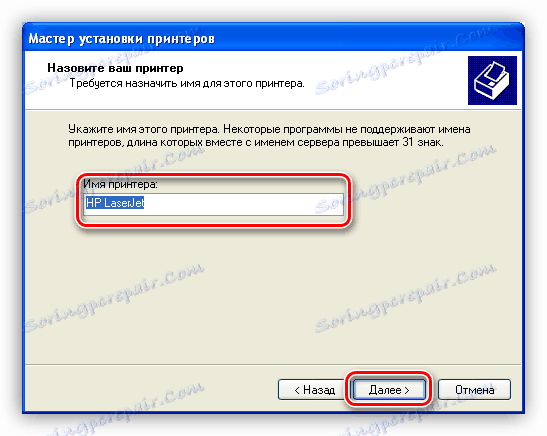Stažení a instalace ovladačů pro zařízení HP Deskjet 1510 MFP
Všechna periferní zařízení připojená k počítači, aby byla zajištěna plná funkce, vyžadují přítomnost speciálních programů v systému nazývaných ovladače. Dále popisujeme, jak nainstalovat tento software pro multifunkční zařízení HP Deskjet 1510 "vše v jednom".
Obsah
Instalace ovladače pro zařízení HP LaserJet 1510
K vyřešení problému můžeme použít různé nástroje. Některé zahrnují úplné ruční řízení procesu, jiné umožňují delegovat odpovědnost za stahování a instalaci softwaru. Pokud nejste líní uživatel, nejspolehlivější způsob získání potřebných ovladačů je navštívit oficiální zdroj podpory společnosti HP.
Metoda 1: Místo podpory společnosti Hewlett-Packard
Tato metoda je dobrá, protože sami jsme schopni řídit proces výběrem vhodné pozice v seznamu a instalací výsledného ovladače ručně. V našem případě existují dva typy balíků - plnohodnotný software a základní. O jejich rozdílech mluvíme později.
Přejděte na webovou stránku podpory společnosti HP
- Po návštěvě webu nejprve zkontrolujeme informace o systému nainstalovaném v počítači. Pokud se data neodpovídají, pokračujte v změně parametrů.
![Přejděte na výběr systému na oficiální stránce ke stažení ovladače tiskárny HP Deskjet 1510]()
Pomocí rozbalovacích seznamů vyberte svou možnost a klikněte na tlačítko Upravit .
![Výběr verze operačního systému na oficiální stránce ke stažení ovladače tiskárny HP Deskjet 1510]()
- Otevřeme záložku na obrazovce a zobrazíme dvě pozice - software All-in-One a základní ovladač. První balíček, na rozdíl od druhého, obsahuje další programy pro ovládání zařízení.
![Seznam softwaru na oficiální stránce ke stažení ovladače tiskárny HP Deskjet 1510.]()
Vyberte jednu z možností a přejděte ke stažení.
![Stáhněte si software na oficiální stránce ke stažení ovladače tiskárny HP Deskjet 1510]()
Nainstalujte plně vybavený software následujícím způsobem:
- Dvakrát klikněte na stažený soubor a počkejte až do konce rozbalení. V otevřeném okně klikněte na tlačítko "Pokračovat" .
![Spuštění instalace plně vybaveného softwaru pro tiskárnu HP Deskjet 1510]()
- Další okno obsahuje seznam dalšího softwaru, který bude nainstalován s ovladačem. Pokud nejsme spokojeni se současnou sadou, klikněte na tlačítko "Upravit výběr softwaru".
![Přechod k nastavení dalšího softwaru při instalaci plně vybaveného softwaru pro tiskárnu HP Deskjet 1510]()
Odstraňte zaškrtávací políčka vedle těch produktů, které se nemusíte instalovat, a klikněte na tlačítko "Další" .
![Nastavení dodatečného softwaru při instalaci plně vybaveného softwaru pro HP Deskjet 1510]()
- Licenční podmínky přijímáme zaškrtnutím políčka v dolní části okna.
![Přijměte licenční smlouvu při instalaci plně vybaveného softwaru pro HP Deskjet 1510]()
- V další fázi, pokud není tiskárna připojena k počítači, instalátor nabídne připojení k příslušnému portu, po kterém bude zařízení detekováno a bude nainstalován software. V tomtéž případě, pokud tiskárna není k dispozici nebo pokud její vyhledávání neposkytuje žádné výsledky, zaškrtněte políčko "Pokračovat v instalaci bez připojení tiskárny" a klikněte na "Přeskočit" .
![Výběr způsobu instalace plně vybaveného softwaru pro tiskárnu HP Deskjet 1510]()
- Konečné okno obsahuje stručné pokyny pro přidání tiskárny do systému pomocí nainstalovaného programu.
![Vypněte plnohodnotný instalační program pro software HP Deskjet 1510]()
Instalace základního ovladače se liší pouze tím, že se nezobrazí okno se seznamem dalších programů.
Metoda 2: Software od vývojářů společnosti Hewlett-Packard
Společnost HP poskytuje uživatelům program pro opravu svých zařízení. Tento produkt má funkce pro posouzení významu ovladačů, jejich vyhledávání, stahování a instalace.
Stáhněte si HP Support Assistant
- Po spuštění souboru staženého z výše uvedené stránky klikněte na tlačítko "Další" .
![Spusťte instalaci vlastního programu HP Support Assistant v systému Windows 7]()
- Přijměte podmínky licenční smlouvy.
![Přijměte podmínky licenční smlouvy HP Support Assistant v systému Windows 7]()
- Začneme proces kontroly systému.
![Spuštění kontroly pro aktualizace ovladačů HP Deskjet 1510 v asistenční službě HP]()
- Čekáme na výsledky skenování.
![Proces kontroly aktualizací ovladače HP Deskjet 1510 v HP Support Assistant]()
- V seznamu zařízení vyberte model našeho multifunkčního zařízení a pokračujte v operaci aktualizace.
![Spuštění procesu aktualizace ovladače tiskárny HP Deskjet 1510 v HP Support Assistant]()
- Vyberte zaškrtávací políčka, vyberte příslušná umístění a klikněte na tlačítko pro stahování a instalaci.
![Přepněte ke stažení a instalaci aktualizací ovladačů HP Deskjet 1510 pomocí nástroje HP Support Assistant]()
Metoda 3: Software od vývojářů třetích stran
Tyto programy jsou schopny vyhledávat, aktualizovat nebo instalovat ovladače v počítači. Ve většině případů je celý proces automatizován, kromě fáze výběru softwaru pro stahování a instalaci. Přijměte například software Device Doctor.
Viz též: Nejlepší software pro instalaci ovladačů
- Připojíme tiskárnu k počítači, spustíme program a klikneme na tlačítko "Spustit skenování" .
![Spusťte systémový sken a vyhledejte ovladač tiskárny HP Deskjet 1510 v Device Doctor]()
- Ponecháme zaškrtávací políčko pouze u ovladače tiskárny a klikněte na tlačítko "Opravit" .
![Výsledky vyhledávání systému při vyhledávání ovladačů tiskárny HP Deskjet 1510 v nástroji Device Doctor]()
- Potvrďte svůj záměr tlačítkem "OK" .
![Potvrzení aktualizace ovladače tiskárny HP Deskjet 1510 v zařízení Device Doctor]()
- V dalším okně klikněte na "Instalovat" před názvem zařízení.
![Spuštění instalace ovladače tiskárny HP Deskjet 1510 v Device Doctor]()
- Po instalaci budete vyzváni k restartování počítače. Zde klikneme na tlačítko OK a program zavřete.
![Dokončení instalace ovladače tiskárny HP Deskjet 1510 v Device Doctor]()
Metoda 4: ID hardwaru zařízení
ID - identifikátor - obsahuje každé zařízení v systému. Na základě těchto informací najdete konkrétní ovladač na specializovaných místech na internetu. HP Deskjet 1510 odpovídá následujícím kódům:
usbVid_03F0&Pid_c111&mi_00
nebo
USBVid_03F0&Pid_C111&mi_02

Více informací: Vyhledání ovladačů podle ID hardwaru
Metoda 5: Systémové nástroje
Chcete-li nainstalovat software tiskárny, můžete použít standardní systémový nástroj, který umožňuje aktivaci ovladačů obsažených v operačním systému. Tato metoda je vhodná pouze pro uživatele systémů, které nejsou novější než systém Windows XP.
- Přejděte do nabídky "Start" a přejděte do části nastavení tiskáren a faxů.
![Přechod na řídící jednotku tiskárny a faxu v systému Windows XP]()
- Kliknutím na odkaz přidáte nové zařízení.
![Spuštění instalace tiskárny HP Deskjet 1510 v systému Windows XP]()
- Spustí se instalační program tiskárny, v jehož prvním okně klikneme na tlačítko "Další" .
![Průvodce instalací nové tiskárny v systému Windows XP]()
- Vypněte automatické vyhledávání zařízení.
![Vypněte automatickou detekci hardwaru při instalaci tiskárny HP Deskjet 1510 v systému Windows XP]()
- Poté nastavte port, na který hodláme připojit zařízení MFP.
![Výběr portu pro připojení zařízení při instalaci tiskárny HP Deskjet 1510 v systému Windows XP]()
- V dalším kroku vybereme ovladač pro náš model.
![Vyberte základní ovladač pro instalaci tiskárny HP Deskjet 1510 v systému Windows XP]()
- Zadejte název nového zařízení.
![Název zařízení při instalaci tiskárny HP Deskjet 1510 v systému Windows XP]()
- Začneme zkušební výtisk (nebo odmítáme) a klikneme na tlačítko "Další" .
![Vytiskněte zkušební stránku během instalace tiskárny HP Deskjet 1510 v systému Windows XP]()
- Poslední fáze - zavření okna instalátoru.
![Dokončení instalace ovladače tiskárny HP Deskjet 1510 v systému Windows XP]()
Závěr
V tomto článku jsme se zabývali pěti způsoby stahování a instalace ovladačů pro zařízení HP Deskjet 1510 MFP. Rozhodněte se, který z nich použijete. První možnost vám poradíme, protože pouze v tomto případě můžete mít jistotu ve výsledku. Zvláštní programy však fungují velmi efektivně.